Příliš velké soubory PST brání přesunu e-mailů do složky
- Několik uživatelů Outlooku dává přednost uspořádání svých e-mailů, protože jim to umožňuje rychlý přístup k informacím.
- Uživatelé však nedávno oznámili, že Outlook nepřesouvá e-maily do složek.
- Jednou z nejlepších oprav tohoto problému je vyčištění a resetování pravidel aplikace Outlook.
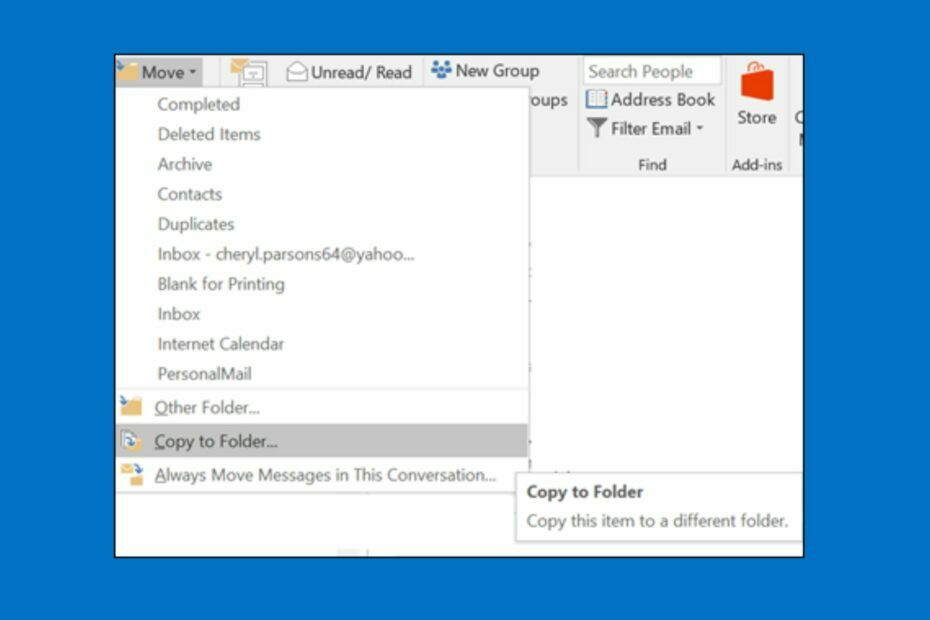
XINSTALUJTE KLIKNUTÍM NA STAŽENÍ SOUBORU
- Stáhněte si Fortect a nainstalujte jej na vašem PC.
- Spusťte proces skenování nástroje hledat poškozené soubory, které jsou zdrojem vašeho problému.
- Klikněte pravým tlačítkem na Spusťte opravu takže nástroj mohl spustit opravný algoritmus.
- Fortect byl stažen uživatelem 0 čtenáři tento měsíc.
Mnoho uživatelů nedávno hlásilo, že Outlook nepřesouvá e-maily do složek trvale ani poté, co se je pokusili přesunout z doručené pošty.
Existuje několik důvodů, proč Outlook nepřesouvá více e-mailů do složky. Když se e-maily, které chcete zkopírovat, již používají v jiném cíli, můžete se setkat s problémem, že Outlook nepřesouvá e-maily do složky.
Pokud se setkáte s tímto problémem, nedělejte si starosti, protože tento článek poskytuje nejlepší tipy a opravy pro odstraňování problémů.
Proč Outlook nepřesouvá e-maily do složky?
Jedním z hlavních důvodů, proč aplikace Outlook nepřesouvá e-maily do složky, je velký soubor PST, ke kterému může dojít, když se aplikace Outlook neobvykle ukončí, zatímco soubor je stále otevřený.
K tomu dochází, když dojde k selhání systému Windows nebo aplikace Outlook nebo k neočekávanému vypnutí počítače. Kromě toho může systémová antivirová aplikace provádět kontrolu hrozeb v souborech aplikace Outlook, což způsobuje tento problém.
Pokud je pravidlo poškozeno, může také ovlivnit kopírování/přesouvání e-mailů do veřejné složky.
Jak přinutím e-maily do složky v Outlooku?
1. Vytvořit pravidla doručené pošty
- Klikněte pravým tlačítkem na konkrétní zpráva chcete nastavit pravidlo pro ve svém seznam zpráv.
- Klikněte na Zpráva a vyberte Pravidla.

- Klikněte na Od (odesílatel) zaškrtávací políčko v Dialogové okno Vytvořit pravidlo box.
- Poté si vyberte svůj preferovaná složka do kterého budou přesunuty zprávy od odesílatele, pak klikněte OK dvakrát.
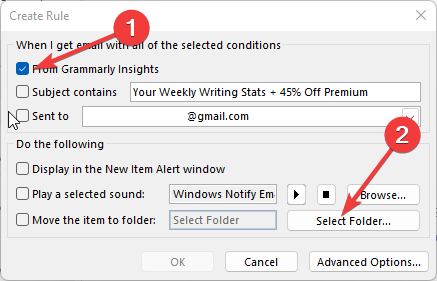
A pravidla se použijí na vaše příchozí zprávy. To by mělo opravit pravidlo, že váš Outlook nepřesouvá e-maily do složky.
2. Opravte poškozený soubor PST Outlook
Poskytuje obnovu poštovní schránky s kompletní strukturou, jako jsou složky, doručené pošty, kontakty, koncepty, deníky atd. Tento nástroj zpracuje všechny soubory a odstraní veškeré existující poškození.
- Spusťte Klient Microsoft Outlook a klikněte na Soubor.
- Klikněte na Nastavení účtu.

- Klikněte na Datové soubory kartu v Nastavení účtu okno.

- Zvýrazněte Datový soubor aplikace Outlook (.PST)a poté klikněte na Otevřít umístění souboru.
- Klepněte pravým tlačítkem myši na soubor PSTa poté klikněte na Vlastnosti.
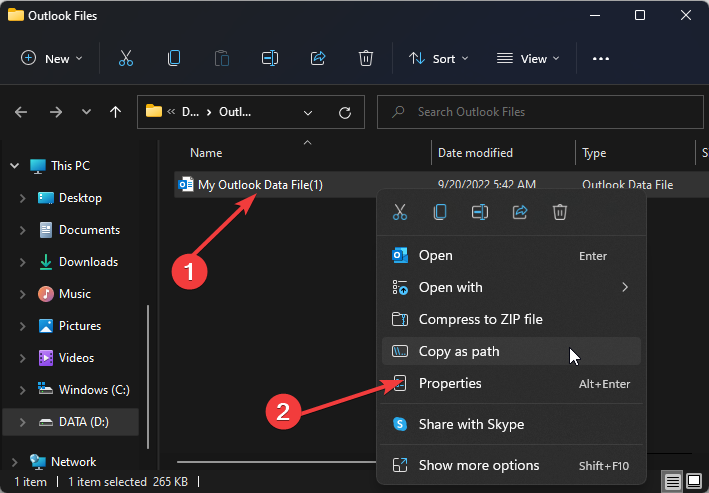
- Pokud se váš soubor PST zvětšil, můžete jej opravit pomocí vestavěného nástroje známého jako Scanpst.exe.
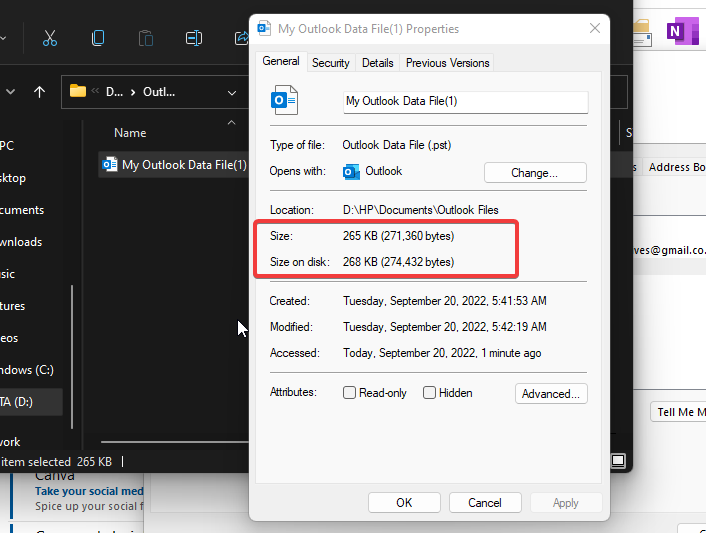
- Ukončete aplikaci Outlook a zkontrolujte Scanpst.exe ve specifikovaném Umístění aplikace Outlook níže:
Outlook 2019: C:\Program Files (x86)\Microsoft Office\root\Office19Outlook 2016: C:\Program Files (x86)\Microsoft Office\root\OffiRepairOutlook 2013: C:\Program Files (x86)\Microsoft Office\Office15Outlook 2010: C:\Program Files (x86)\Microsoft Office\Office14Outlook 2007: C:\Program Files (x86)\Microsoft Office\Office12 - Otevři exe soubor a klikněte Procházet otevřít zkorumpované soubor PST.
- Chcete-li zahájit skenování, klikněte na Start knoflík.
- Klikněte na Opravit opravit zobrazené chyby.
- Po opravě spusťte Microsoft Outlook s opraveným soubor PST.
Nyní můžete otevřít Outlook a zkontrolovat, zda je chyba opravena.
3. Vytvořte nový profil aplikace Outlook
- Spusťte Klient Microsoft Outlook a klikněte na Soubor.
- Vybrat Nastavení účtu a poté klikněte na Spravovat profily.
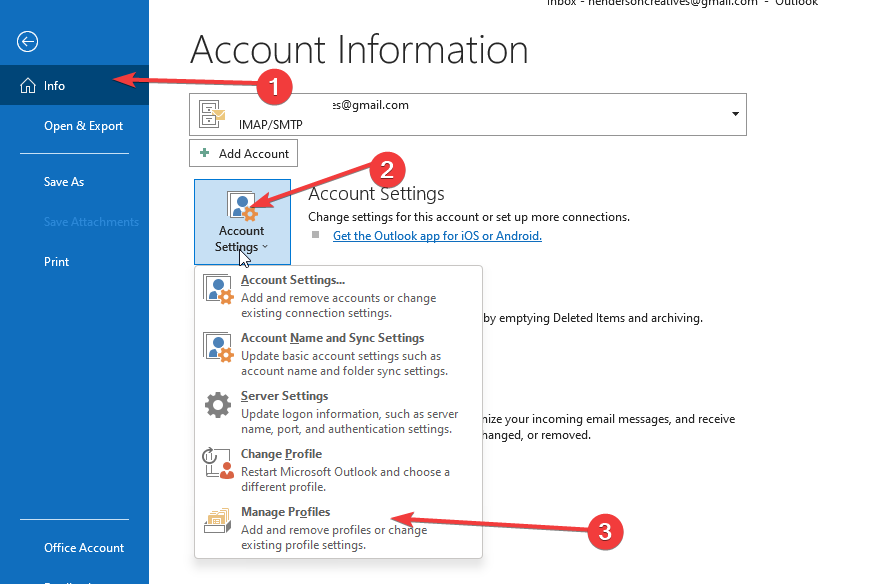
- Klepněte pravým tlačítkem myši na Zobrazit profily a klikněte na Přidat tlačítko.
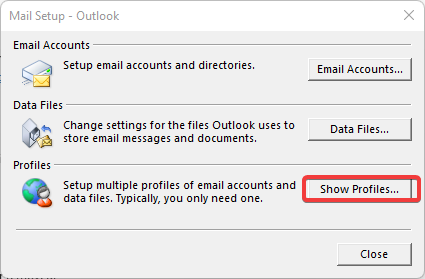
- Nastavte nový název pro Profil v Pole s názvem profilu, poté klikněte na OK tlačítko pro potvrzení.
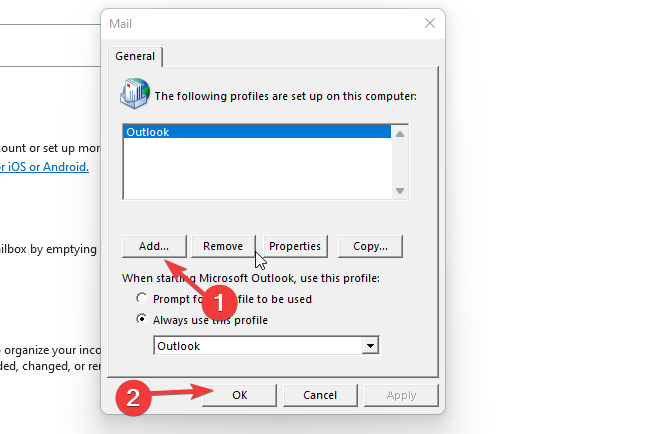
Tip odborníka:
SPONZOROVÁNO
Některé problémy s PC je těžké řešit, zejména pokud jde o chybějící nebo poškozené systémové soubory a úložiště vašeho Windows.
Ujistěte se, že používáte vyhrazený nástroj, jako je např Fortect, který naskenuje a nahradí vaše poškozené soubory jejich čerstvými verzemi ze svého úložiště.
Nyní můžete zkontrolovat, zda se e-maily aplikace Outlook přesunuté do složek stále zobrazují v doručené poště.
- Kalendář Outlooku neumožňuje úpravy: 3 způsoby, jak to opravit
- 2 způsoby, jak odvolat a znovu odeslat e-mail v aplikaci Outlook
- Jak vytvářet a používat kategorie v aplikaci Outlook: Zvyšte svou produktivitu
- Jak přidat svátky do kalendáře aplikace Outlook
- Jak tisknout e-mail z aplikace Outlook Web & Desktop
4. Vyčistěte všechna pravidla pro váš e-mail
- Zavři Outlook klient.
- lis Okna + R začít Spustit výzvu.
- Vepište outlook.exe /cleanrules ve výzvě a stiskněte Vstupte.
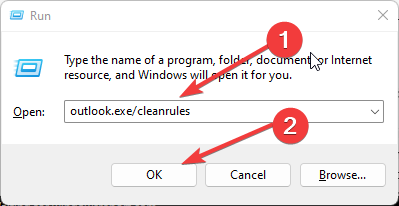
Tím by se měla smazat všechna vaše pravidla, a to i tam, kde se pravidla překrývají. Poté můžete nastavit nová pravidla.
5. Restartujte aplikaci Outlook
- Podržte tlačítko Ctrl a Altklíče dohromady a stiskněte Vymazatklíč.
- Klikněte Správce úloh na nové obrazovce.
- Klikněte pravým tlačítkem na Výhled v seznamu spuštěných programů a poté klikněte na Ukončit úlohu zavřete aplikaci Outlook.
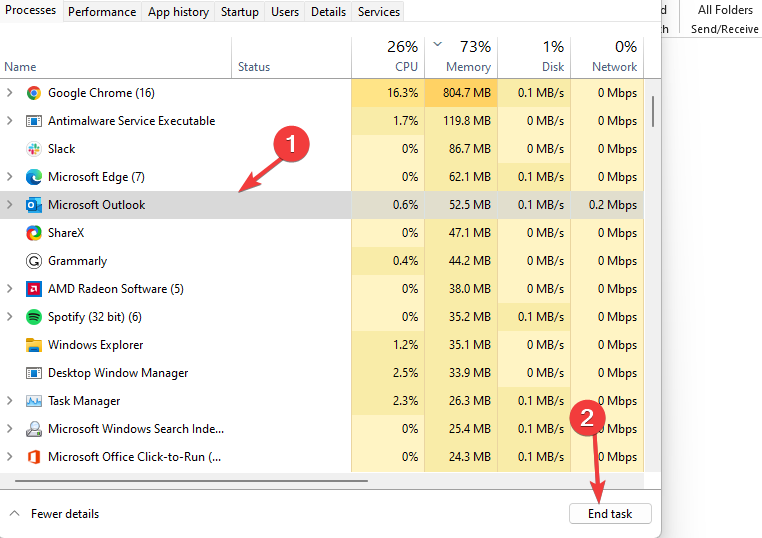
- Restartujte Výhled a zkontrolujte, zda je problém vyřešen; pokud ne, můžete odstraňování problémů a Outlook klient.
- lis Okna + Ra vstupte outlook.exe /resetnavpane v Dialogové okno Spustit.

- lis Vstupte běžet Výhled.
Můžete provést jakékoli výše uvedené opravy, abyste věděli, která pro vás funguje nejlépe.
Proč se mé složky Outlooku nesynchronizují?
To může být způsobeno špatným připojením k internetu nebo některými jinými důvody, proč se obsah a složky v aplikaci Outlook automaticky neaktualizují.
Zabrání tedy aplikaci Outlook synchronizovat složku. Pokud jsou soubory OST poškozeny, práce offline se nemusí synchronizovat s ostatními složkami, když je připojení zapnuto.
Toto jsou nejlepší opravy problémů s tím, že Outlook nepřesouvá e-maily do složky. Po provedení zvýrazněných kroků by se všechny vaše e-maily měly synchronizovat bez potíží.
Můžete se také podívat na našeho podrobného průvodce na oprava mizejících e-mailů pokud zjistíte, že některé z vašich e-mailů v aplikaci Outlook chybí.
Zanechte své komentáře a návrhy v sekci níže. rádi bychom od vás slyšeli.
Stále dochází k problémům?
SPONZOROVÁNO
Pokud výše uvedené návrhy váš problém nevyřešily, váš počítač může zaznamenat závažnější potíže se systémem Windows. Doporučujeme zvolit řešení typu „vše v jednom“. Fortect efektivně řešit problémy. Po instalaci stačí kliknout na Zobrazit a opravit a poté stiskněte Spusťte opravu.


![Jak povolit a používat Copilota v aplikaci Outlook [Snadné kroky]](/f/f302365c80b3d9e7477e2f42cf4f6d4e.png?width=300&height=460)